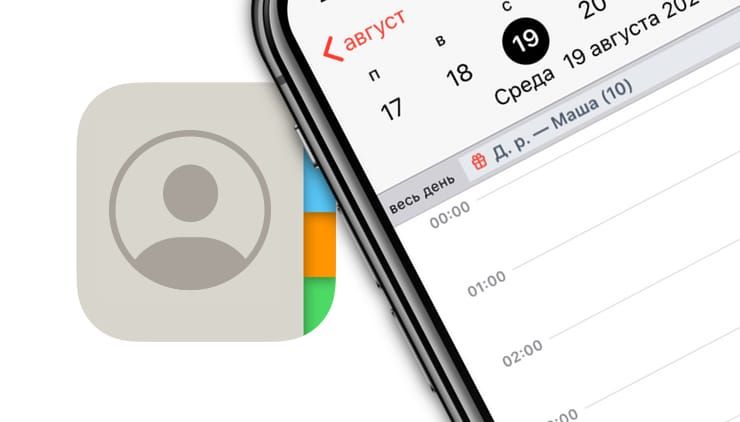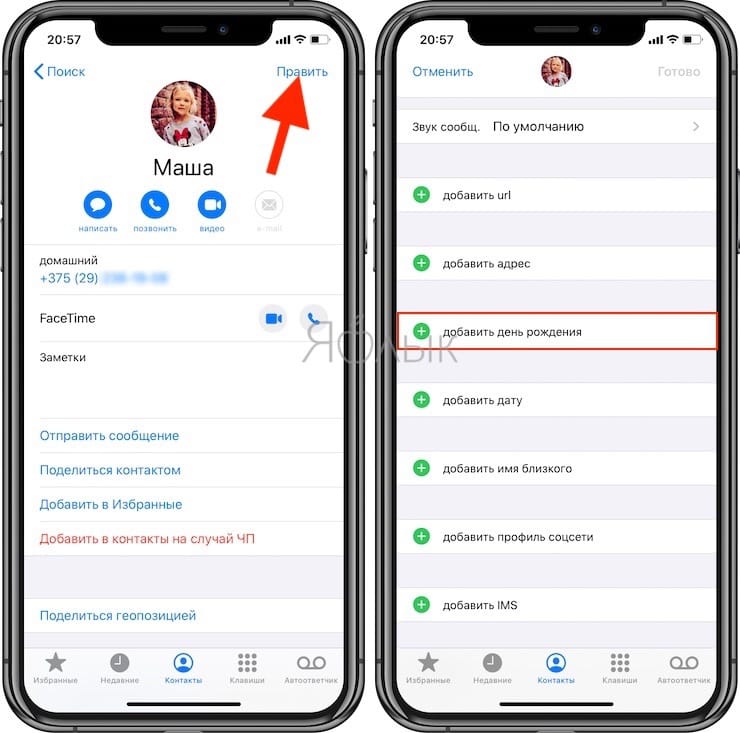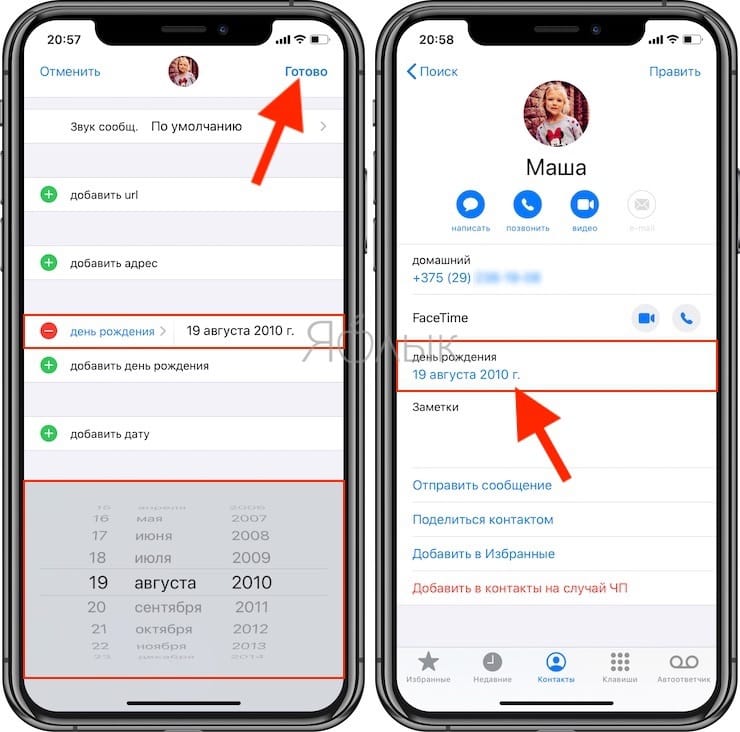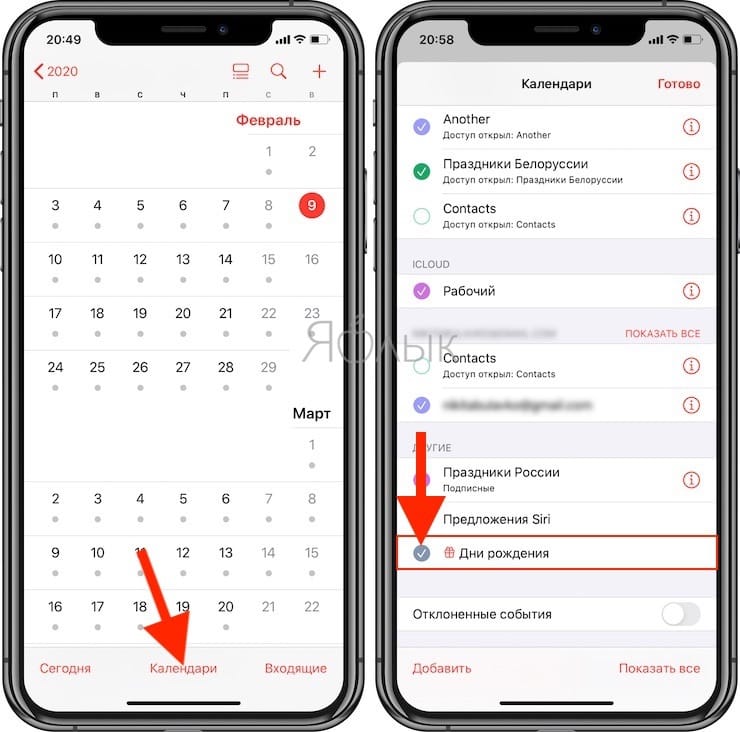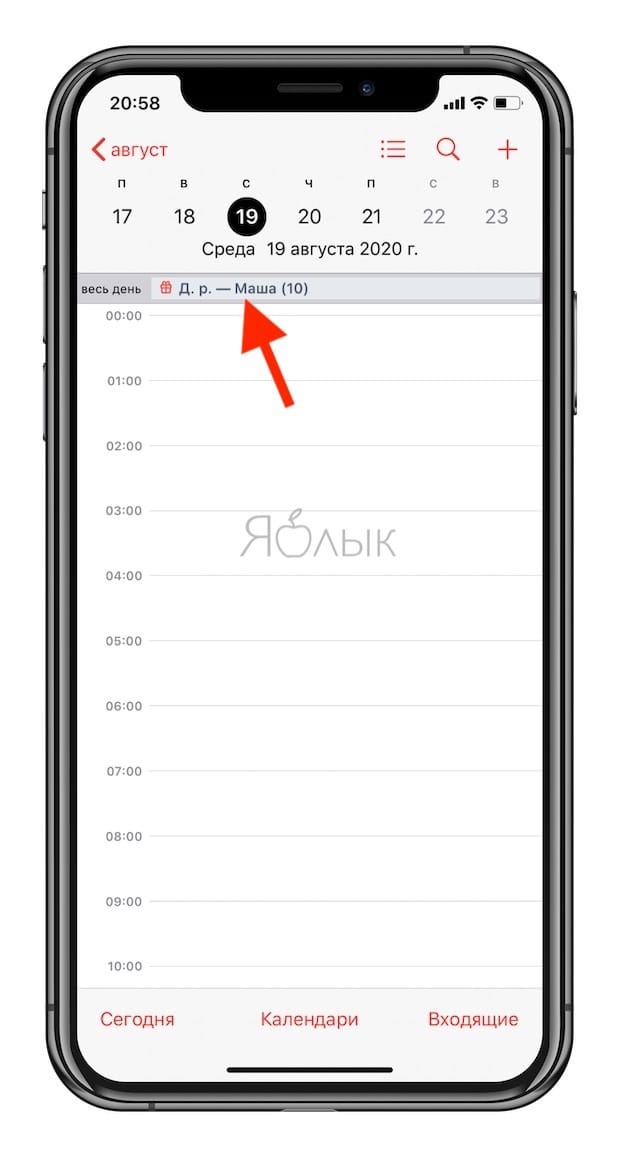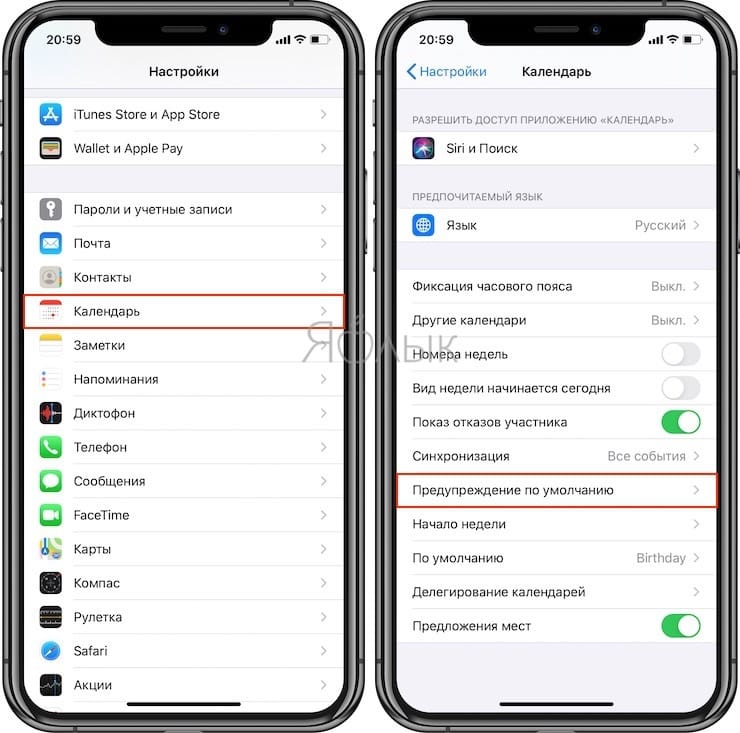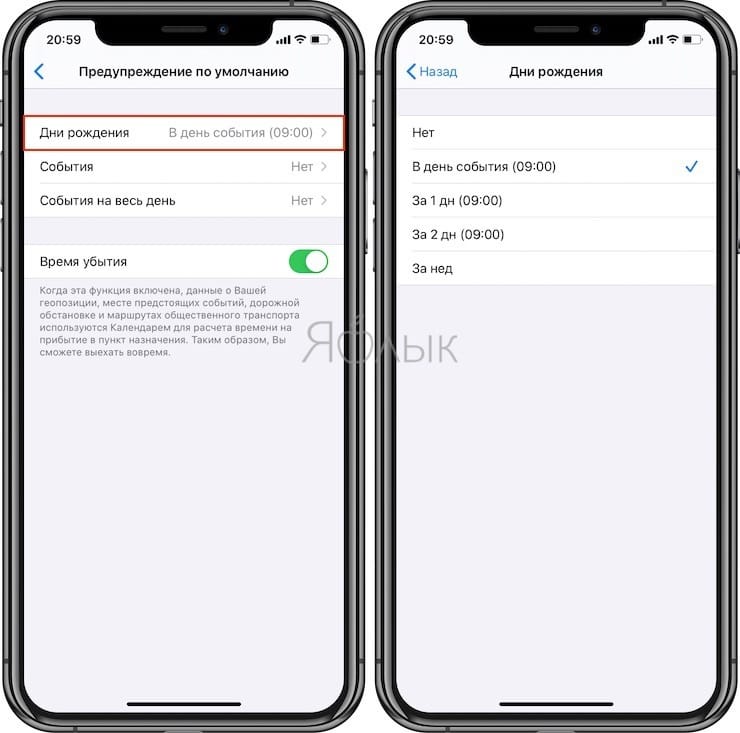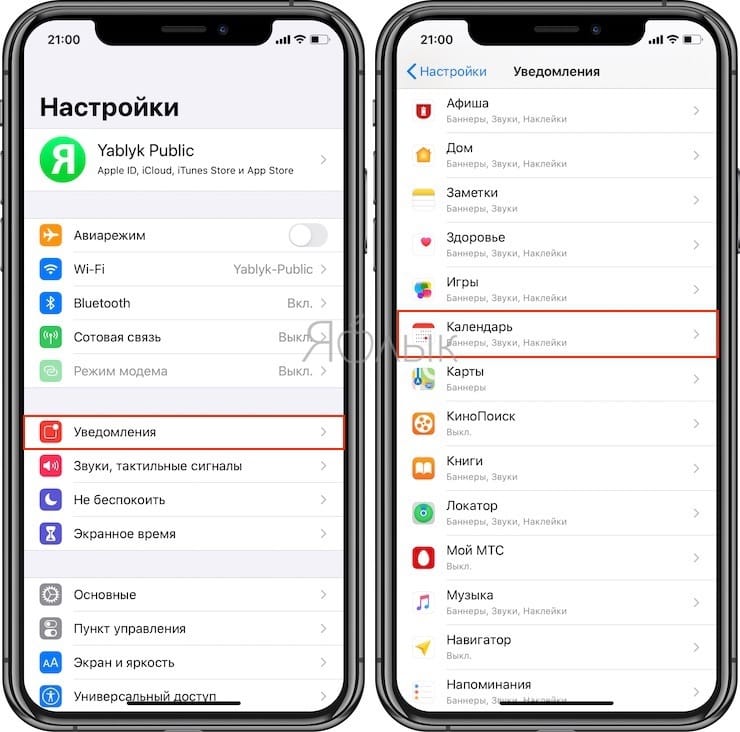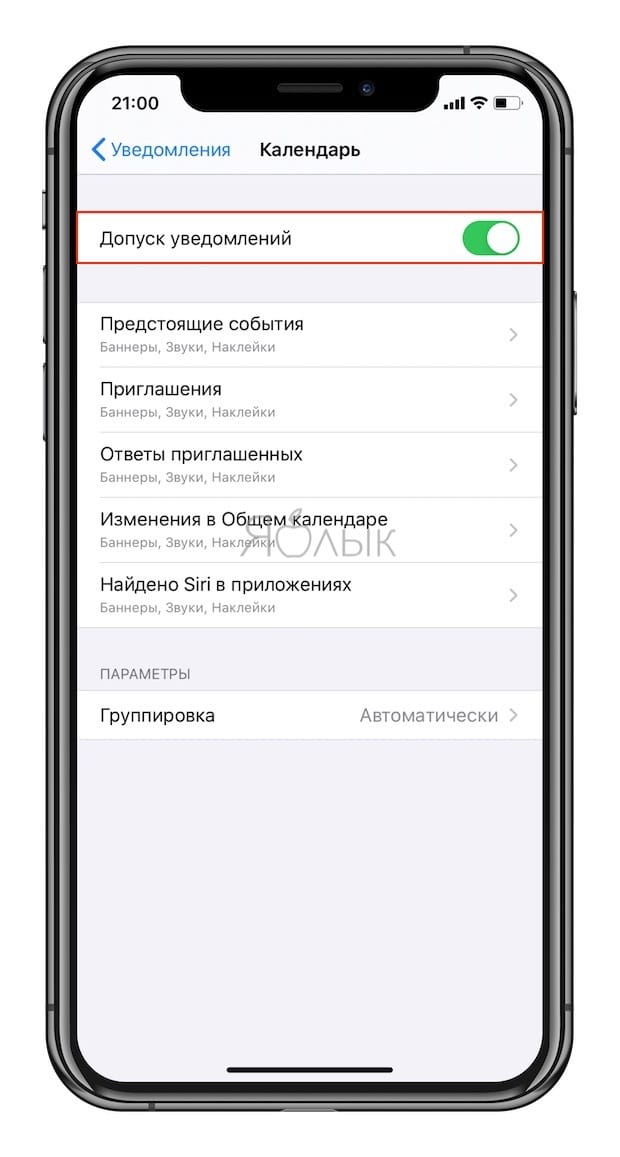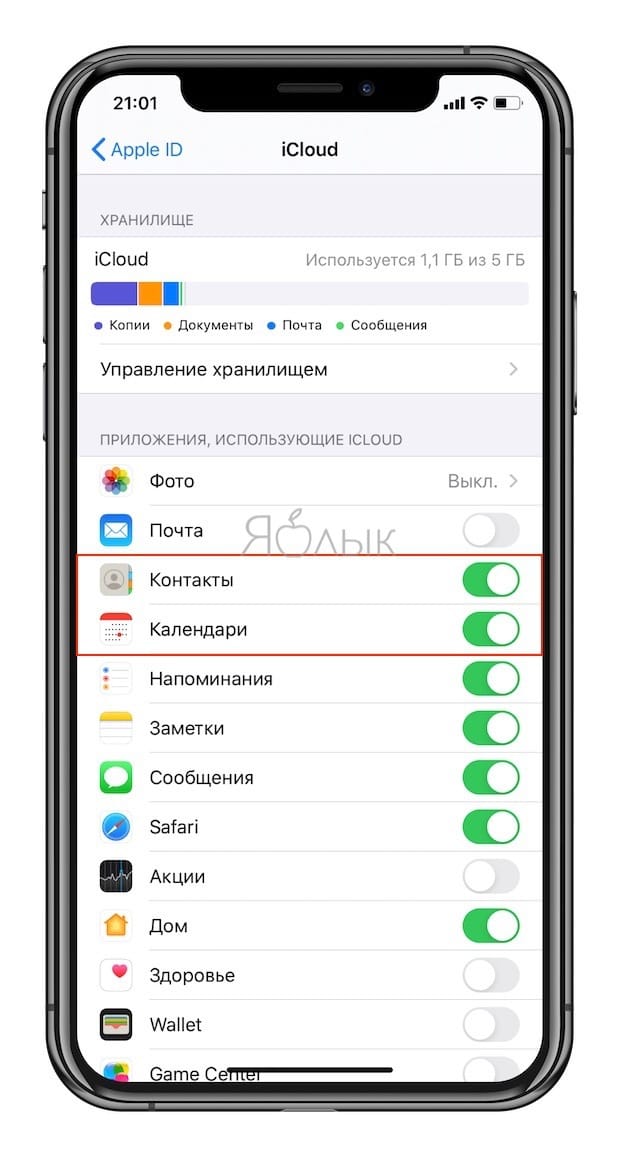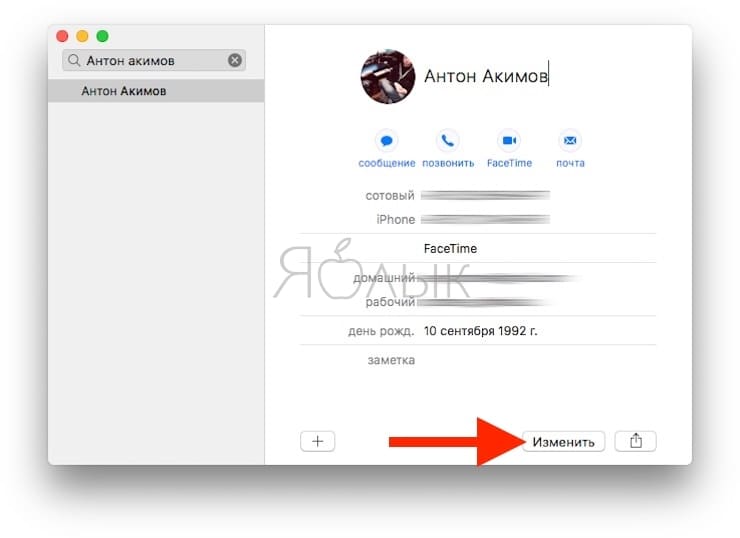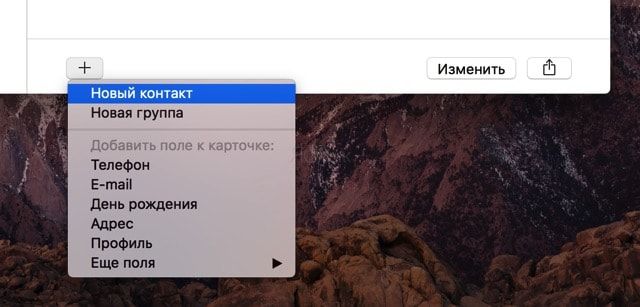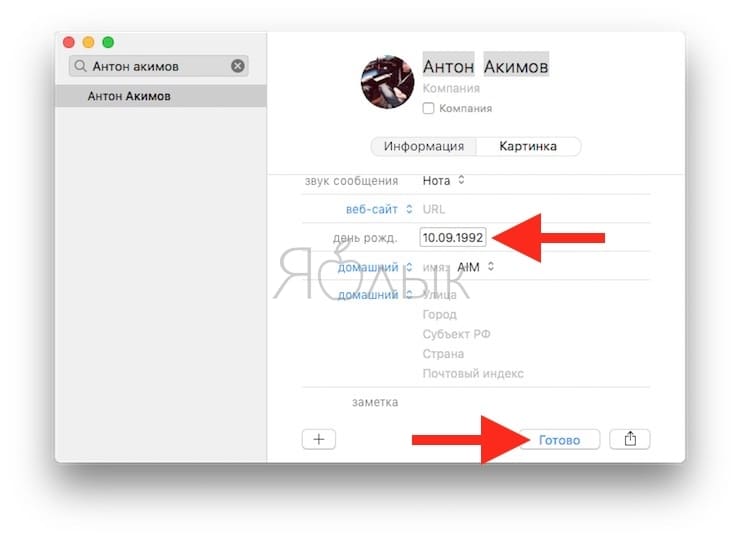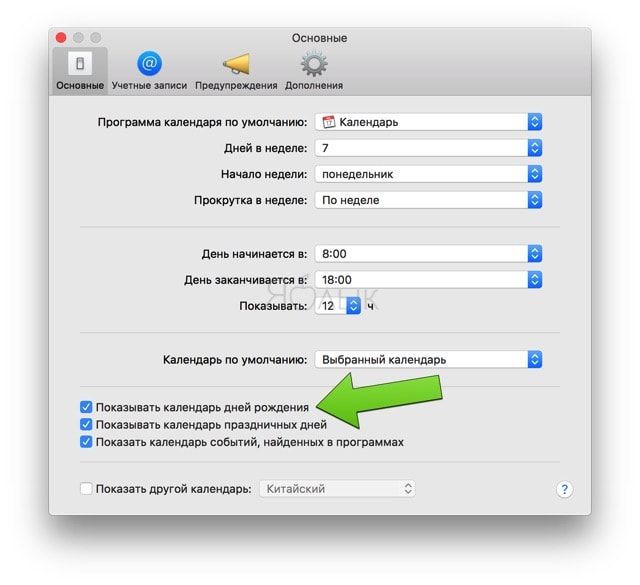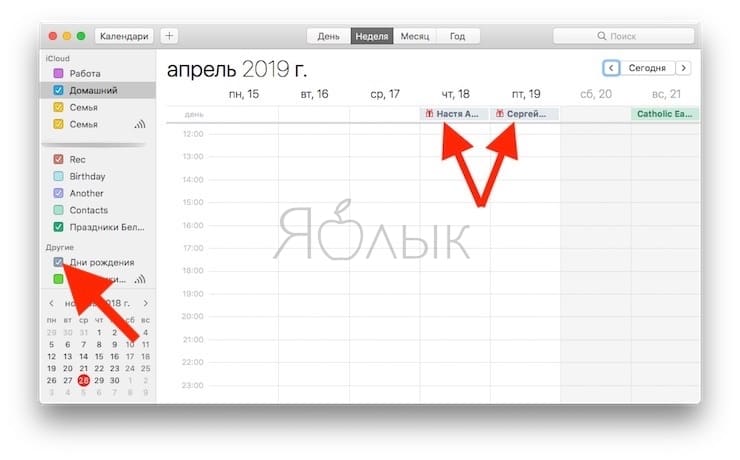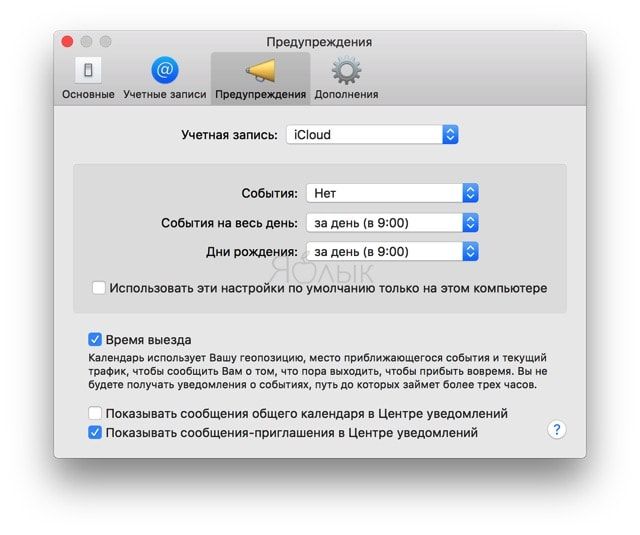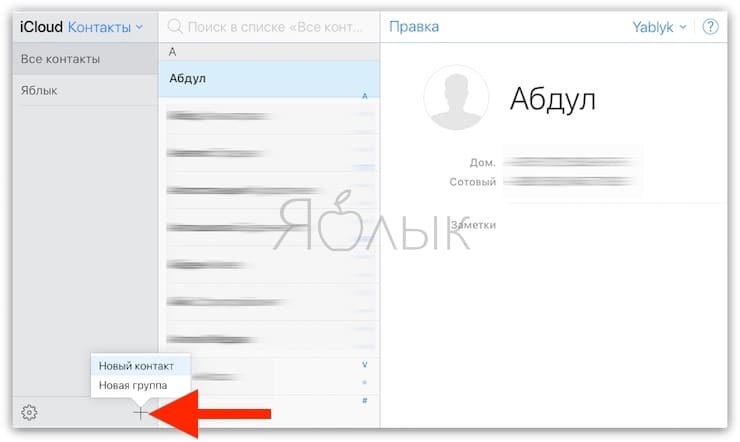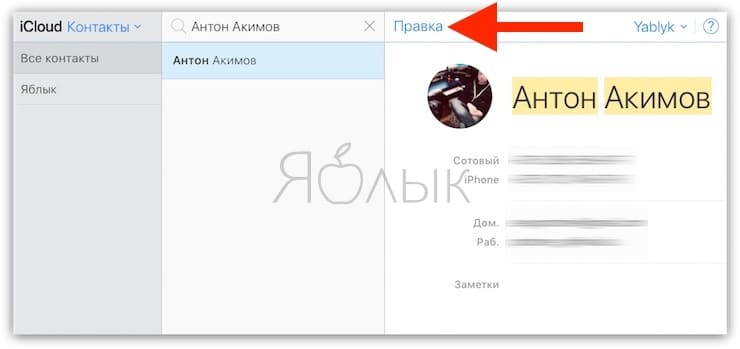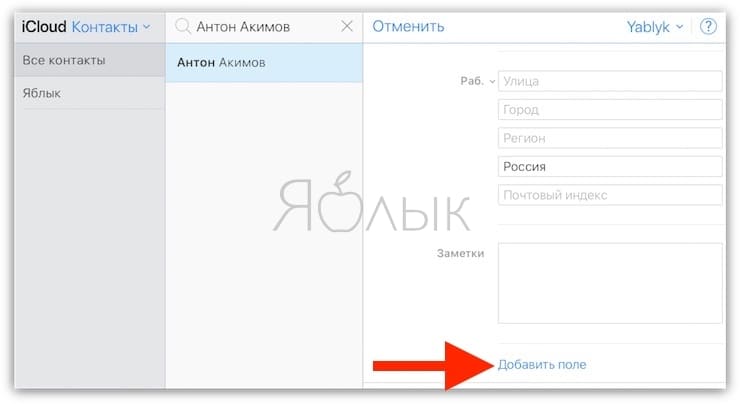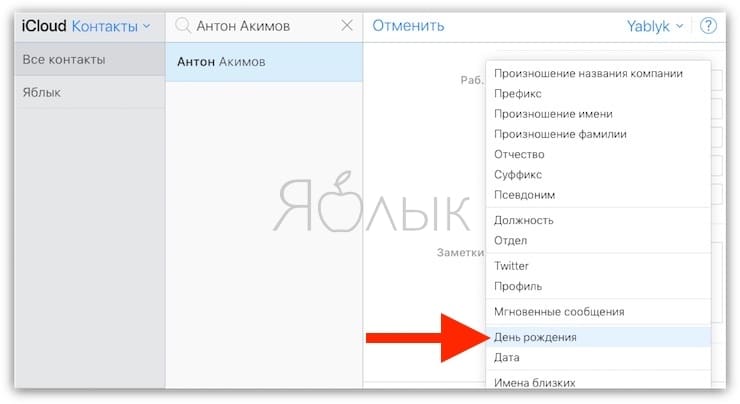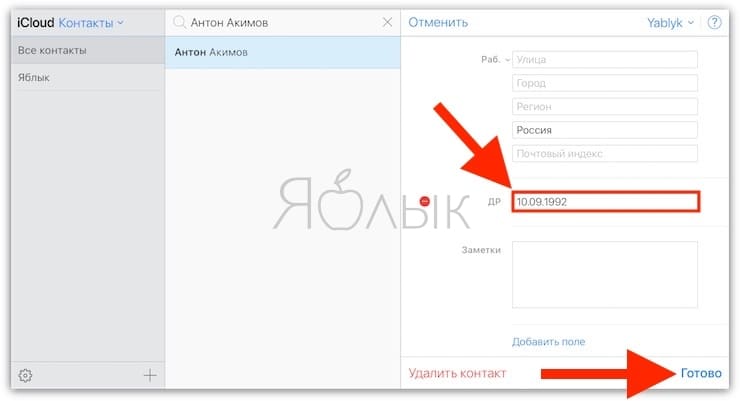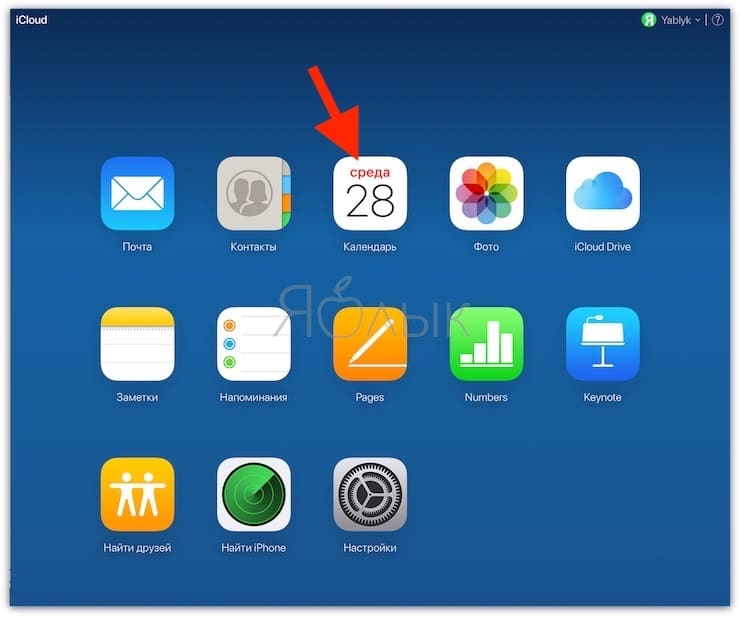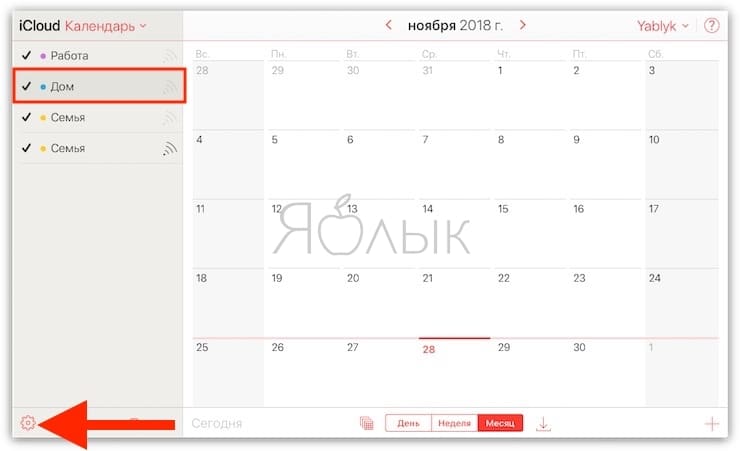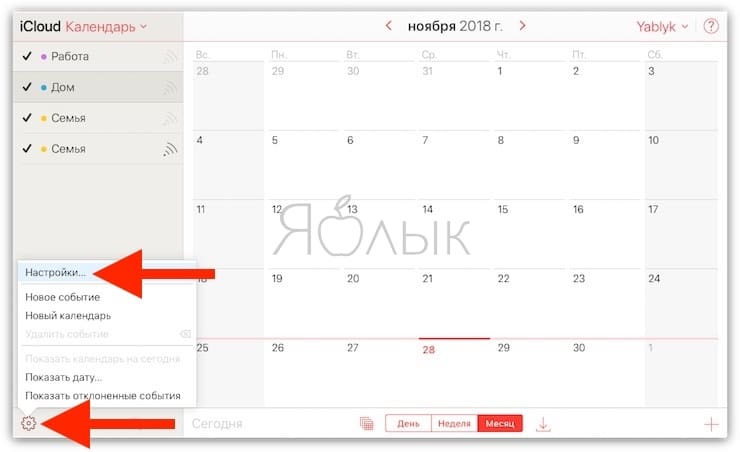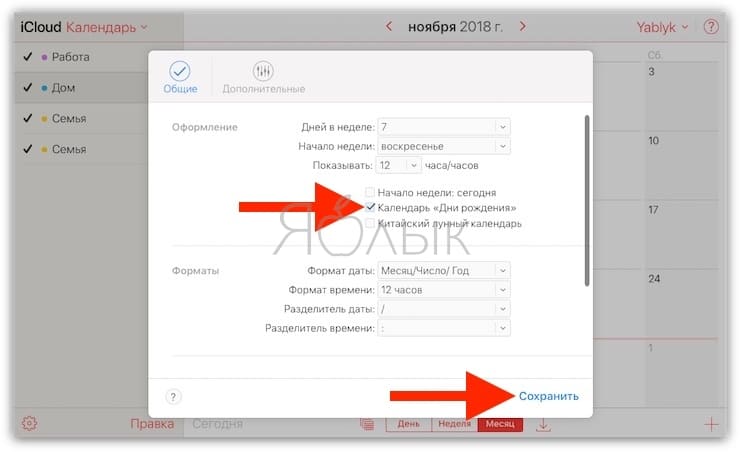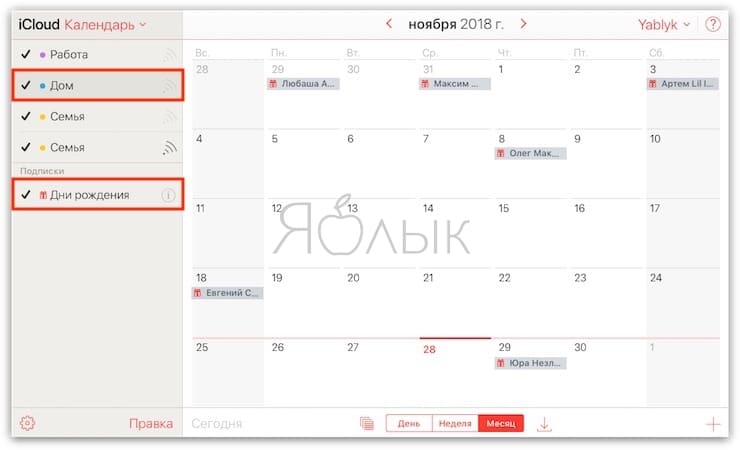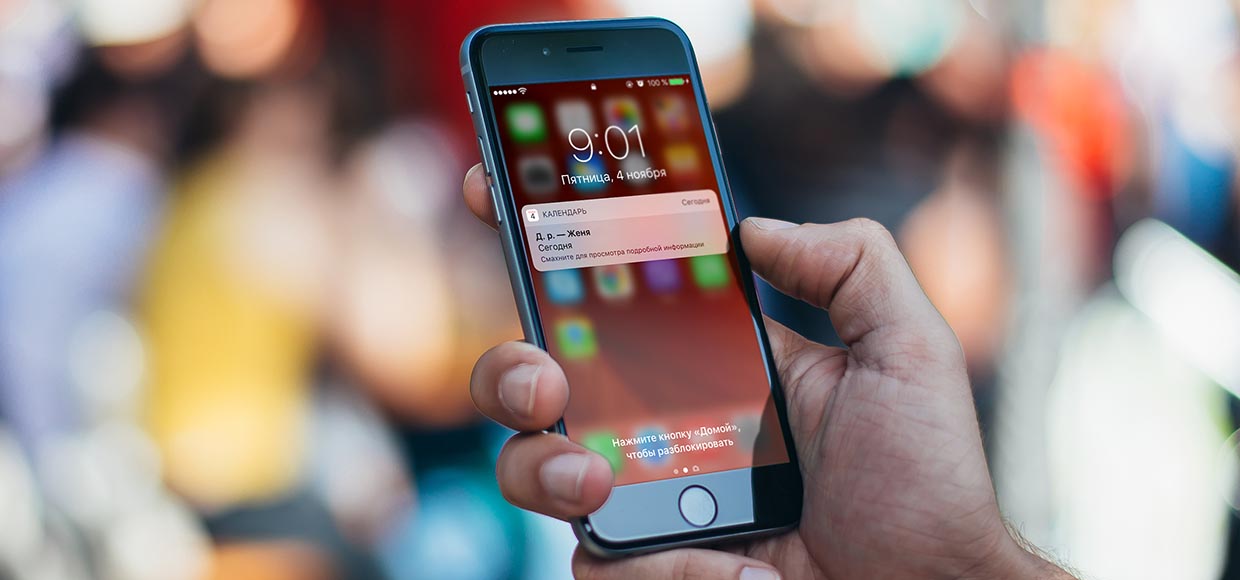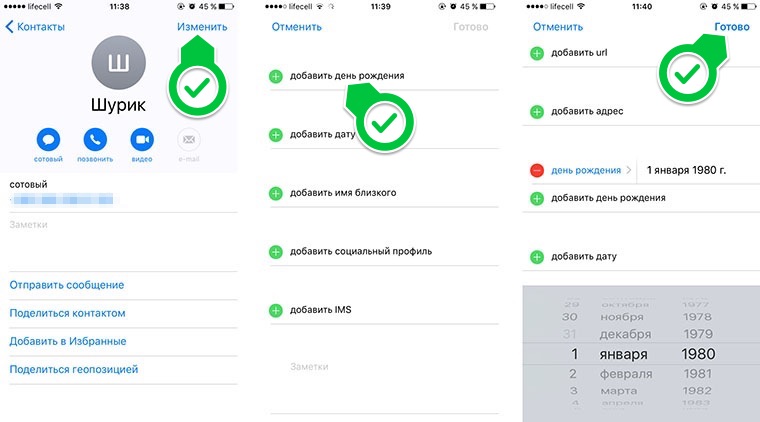- Напоминание о Дне рождения на iPhone, iPad и Mac: как настроить и пользоваться
- Как добавить день рождения на Айфоне или Айпаде
- Как настраивать напоминания дней рождения на iPhone или iPad
- Как настраивать напоминания дней рождения на iPhone или iPad
- Включите синхронизацию Контактов и Календарей в iCloud
- Как добавить день рождения к контакту на Mac (macOS)
- Как включить календарь «Дни рождения» и активировать напоминания на Mac
- Как добавить день рождения в Контакты на iPhone, iPad или Mac через сайт iCloud.com
- Как включить напоминания о днях рождения на iCloud.com
- Как заставить iPhone напоминать о днях рождения
- Вносим данные о днях рождения вручную
- Импортируем данные из учетной записи Gmail
- Настраиваем напоминания
- Переносим данные на все устройства
- Iphone напоминает дни рождения
Напоминание о Дне рождения на iPhone, iPad и Mac: как настроить и пользоваться
Всё запомнить невозможно и куда логичнее записать значимую дату и не забыть о ней, чем понадеяться на память и пропустить важный праздник для близкого или знакомого человека. Конечно, вы можете возложить эту задачу на напоминалки в социальных сетях, но куда надёжнее воспользоваться штатными средствами iOS и macOS. В этом материале мы расскажем как добавить напоминание о Дне рождения к любому контакту на iPhone, iPad или Mac.
Фирменное приложение Календарь от Apple умеет отслеживать не только все ваши мероприятия и встречи, но и дни рождения ваших любимых друзей. Но по умолчанию эта функция выключена. Как её включить?
У Календаря в iOS есть специальный, отдельный «календарик» для дней рождения всех ваших знакомых, добавленных в приложение iCloud Контакты. Также там сохраняется аналогичная информация от друзей на Facebook и контактов в Google, Microsoft и тому подобных источников.
Календарь умеет не только показывать даты с днями рождения. Он также уведомит вас о том, сколько лет исполнилось вашим приятелям, и вышлет вам напоминание об этом знаменательном событии.
Как добавить день рождения на Айфоне или Айпаде
Внести памятную дату можно через приложение Контакты или Телефон (в соответствующей вкладке). Отыщите интересующий контакт и нажмите кнопку «Править».
В поле «День рождения» добавьте информацию и нажмите кнопку «Готово».
Как настраивать напоминания дней рождения на iPhone или iPad
1. Откройте на своем iPhone или iPad приложение Календарь Apple.
2. В нижней части экрана нажмите на надпись Календари.
3. Пролистайте экран вниз и поставьте галочку напротив надписи Дни рождения.
4. Нажмите Готово в правом верхнем углу экрана.
Теперь дни рождения ваших друзей будут отображаться в системном календаре iOS (в скобках указан возраст).
Примечание: при желании вы можете добавить туда же и другие источники – например, официальные государственные праздники России (или той страны, где вы живете).
Как настраивать напоминания дней рождения на iPhone или iPad
После использования любого удобного способа для добавления данных о днях рождения, необходимо активировать уведомления которые мы будем получать при наступлении памятной даты (иначе зачем вообще заморачиваться и вбивать неиспользуемую информацию).
1. Откройте Настройки → Календарь → Предупреждение по умолчанию → Дни рождения.
2. Укажите нужный интервал для напоминания:
- В день события (9:00);
- За 1 день (9:00);
- За 2 дня (9:00);
- За неделю.
Если уведомления вам не нужны, поставьте галочку напротив надписи Нет.
3. Перейдите в раздел Настройки → Уведомления → Календарь.
4. Включите системные уведомления календаря и настройте вид отображения.
Напомним, если в штатной программе Календарь не отображаются памятные даты, пройдите в раздел «Календари». Убедитесь в том, что напротив пункта «Дни рождения» стоит галочка.
Включите синхронизацию Контактов и Календарей в iCloud
Чтобы ваши Контакты и Календари никогда не потерялись, обязательно настройте синхронизацию событий этих сервисов через iCloud. Для этого пройдите в Настройки → iCloud и активируйте переключатель напротив пункта и «Контакты» и «Календари».
Как добавить день рождения к контакту на Mac (macOS)
Если у вас нет iPhone или вы просто хотите добавить к контакту день рождения непосредственно с Mac (тем более это не менее, а может быть даже и более удобно), откройте приложение «Контакты».
Через форму поиска отыщите интересующий контакт.
Если его пока ещё не существует, то нажмите плюсик и выберите пункт «Новый контакт».
Чтобы добавить информацию о дне рождения к выбранному контакту нажмите кнопку «Изменить» или кликните по плюсику и выберите пункт «День рождения».
В поле «День рождения» укажите день, месяц и год, а затем нажмите кнопку «Готово».
Как включить календарь «Дни рождения» и активировать напоминания на Mac
Если вы являетесь активным пользователем iPhone и уже давно добавляете дни рождения в дополнительные поля контактов, то на Mac останется лишь включить отображение специального календаря «Дни рождения», в котором будут отмечены эти даты.
1. Запустите приложение «Календарь» и в строке меню через аналогичную вкладку перейдите в Настройки (сочетание клавиш Command (⌘) + запятая).
2. Во вкладке «Основные» поставьте галочку напротив пункта «Показывать календарь дней рождения».
3. В сайдбаре слева поставьте галочку напротив календаря «Дни рождения».
Примечание: если вы не видите список с календарями в сайдбаре, откройте календарь, в строке меню вверху выберите Вид → Показать список календарей.
Если вы хотите получать уведомления о дне рождения, в строке меню выберите Настройки → Предупреждения и укажите нужный интервал.
Теперь при наступлении события вы заблаговременно и непосредственно в день рождения человека получите системное уведомление.
Как добавить день рождения в Контакты на iPhone, iPad или Mac через сайт iCloud.com
Изменять информацию контактов можно и через облачный сервис iCloud.com, для этого:
1. Авторизуйтесь в своей учётной записи и перейдите в раздел «Контакты».
2. Отыщите интересующий контакт или нажмите на плюсик и выберите пункт «Новый контакт».
3. В выбранном контакте нажмите «Правка».
4. Прокрутите список доступных полей для заполнения до конца и нажмите ссылку-кнопку «Добавить поле».
5. В появившемся меню выберите «День рождения».
6. Добавьте информацию в соответствующей форме и нажмите кнопку «Готово».
Как включить напоминания о днях рождения на iCloud.com
1. Войдите с компьютера в свою учетную запись на iCloud.com.
2. Нажмите на иконку приложения Календарь или перейдите по адресу icloud.com/calendar.
3. В сайдбаре слева выберите нужный календарь, затем нажмите на шестеренку в левом нижнем углу экрана и кликните по надписи Настройки.
4. В общих настройках поставьте галочку напротив надписи Календарь «Дни рождения».
5. Нажмите Сохранить.
6. Кликните по календарю с днями рождения в сайдбаре, чтобы его увидеть.
Примечание: если вы не видите сайдбар, нажмите на иконку слева от надписи День в нижней части экрана.
Источник
Как заставить iPhone напоминать о днях рождения
Одна из самых старых возможностей iPhone, которой пользуется далеко не каждый владелец гаджета, это напоминание о днях рождения и памятных датах. Уместное уведомление позволит заранее купить подарок близкому человеку или не забыть поздравить коллегу по работе либо знакомого.
К сожалению, на новых iPhone данная функция отключена по умолчанию.
Вносим данные о днях рождения вручную
Для начала смартфону нужно предоставить данные обо всех памятных датах. Если они нигде не зафиксированы, придется вбивать их вручную для каждого контакта.
1. Открываем карточку контакта в приложении Телефон или Контакты и нажимаем Изменить в правом верхнем углу.
2. Прокручиваем список до пункта добавить день рождения, вводим дату и нажимаем Готово.
Импортируем данные из учетной записи Gmail
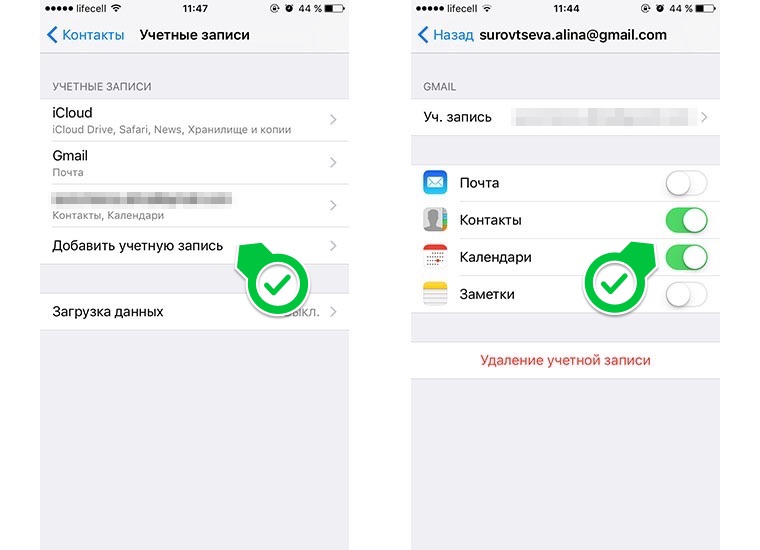
Если вы ранее пользовались смартфоном на Android или просто вели адресную книгу в Gmail, можно импортировать данные о днях рождения из этого сервиса.
1. Переходим в Настройки – Контакты – Учетные записи и выбираем Добавить учетную запись.
2. После ввода логина и пароля следует отметить пункты Контакты и Календари. На iPhone загрузятся все телефоны, электронная почта, адреса и дни рождения из Gmail.
Если нужная учетная запись уже добавлена для использования почты в стандартном приложении Почта, нужно лишь активировать переключатели Контакты и Календари для этой записи.
Настраиваем напоминания

Теперь остается лишь включить уведомления о днях рождения. Для этого делаем следующее:
1. Открываем Настройки – Календарь и переходим в раздел Напоминания по умолчанию.
2. Нажимаем на пункт Дни рожд. и выбираем подходящий вид напоминания.
3. Проверяем, чтобы для приложения Календарь были включены системные уведомления (Настройки – Уведомления – Календарь).
iPhone может напомнить о предстоящем празднике за 1 или 2 дня, за неделю или в день мероприятия. Весь список дат будет отображаться в приложении Календарь. 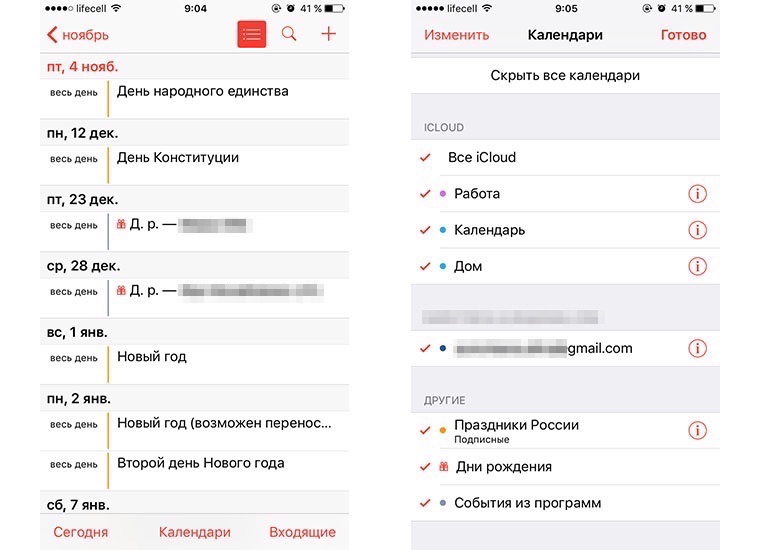
Для удобного просмотра нужно нажать на кнопку Сегодня, а для скрытия других дат и праздников следует перейти в раздел Календари и отключить ненужное.
Переносим данные на все устройства

Когда все настроено на iPhone остается перенести памятные даты на другие гаджеты. В этом нам поможет учетная запись iCloud.
Достаточно в разделе настроек iCloud включить синхронизацию календаря. Сделать это необходимо на всех устройствах.
Если на компьютере, планшете или смартфоне будет использоваться другая учетная запись iCloud, а напоминания о днях рождения нужно продублировать, просто перенесите данные по способу из предыдущего раздела.
Благодарим re:Store за емкую и исчерпывающую инструкцию!
Источник
Iphone напоминает дни рождения
Как известно, компания Apple не предусмотрела возможности менять время оповещения о днях рождения. Т.е. день сменить можно (три варианта — в день события, за 1 день, или за 2 дня), а время — строго 9:00. Кто и почему в Apple решил, что 9 утра — самое то, не понятно. Лично мне удобно получать такое напоминание в 12:00. Т.к. ну кто будет ни свет ни заря звонить своему другу в 9 утра, чтобы поздравить его с днем рождения? Он спит еще в это время. И я тоже. 🙂
Поэтому возникло желание найти способ это исправить. А как известно, нужда и лень — двигатели прогресса. 🙂 Таким образом появилось решение, а вслед за ним и эта инструкция.
Для работы понадобится:
— файловый менеджер на компьютере для работы с аппаратом — например, iTools или iFunBox,
— файловый менеджер в аппарате — iFile,
— браузер Mozilla Firefox,
— установленное к нему дополнение SQLite Manager.
И браузер, и дополнение к нему распространяется бесплатно, скачать можно на сайте разработчика.
Перед началом работ делаем респринг в аппарате, чтобы все временные файлы обновили содержимое базы, хранящей события и напоминания.
ВАЖНО. Пока будем производить изменения с файлом базы данных, нельзя на аппарате вносить изменения в события и напоминания в приложении Календарь, а также в дни рождения адресной книги.
1. Идем в аппарате по пути /User/Library/Calendar и видим там файлы, как на скриншоте ниже. В ней всего 6 файлов, один из которых Calendar.sqlitedb – это база данных, хранящая информацию о событиях календаря. Копируем все файлы на компьютер в качестве бекапа.
2. Создаем на компьютере отдельную папку, в которую копируем еще раз из всего списка только файл Calendar.sqlitedb. Будем считать этот файл нашей рабочей копией, в которой мы будем производить изменения. ВАЖНО – копируем именно в отдельную папку, дабы не испортить сделанный бекап, т.к. в случае восстановления данных понадобятся все файлы, или как минимум: Calendar.sqlitedb, Calendar.sqlitedb-shm и Calendar.sqlitedb-wal.
3. Переходим в браузер Mozilla Firefox, и выбираем в меню «Инструменты» пункт «SQLite Manager».
| |
Перед нами откроется окно для работы с базами данных.
| |
4. Жмем на кнопку «Открыть» (или выбираем в меню: База данных – Подключить базу данных). В открывшемся окне выбора файлов убираем фильтр отображения в правом нижнем углу: т.е. меняем фильтр с «Файлы БД SQLite (*sqlite;)» на «Все файлы (*.*)».
| |
Переходим в этом окне к папке, которую создали на шаге 2, и выбираем рабочую копию нашей базы – файл Calendar.sqlitedb.
Перед нами откроется собственно база данных.
5. В меню «Триггер» выбираем пункт «Создать триггер».
| |
Откроется окно, как на скриншоте ниже.
| |
Далее нам надо аккуратно заполнить некоторые поля (выделенные красным) этого окна:
— в поле «Имя триггера (N)» вводим с клавиатуры название нашего триггера; название должно быть латинскими буквами и не содержать знаков препинания; я назвал триггер Change_Birthday_Alarm;
— в списке выбора справа от названия «в таблице/производной таблице (A)» выбираем таблицу Alarm;
— в группе «Событие базы данных» в поле «До/после» выбираем AFTER;
— там же рядом в поле «Событие» выбираем UPDATE;
— переходим в поле «Этапы триггера (разделяйте точкой с запятой)» и копируем туда следующий текст:
После этого окно должно выглядеть так:
| |
6. Жмем ОК и закрываем окно работы с базой (либо через крестик в верхнем правом углу окна, либо через меню «База данных – Выход»).
Таким образом, мы создали в базе данных правило, которое будет выполняться при определенных условиях и изменять время оповещения о днях рождения с 9:00 на 12:00.
7. Теперь копируем файл Calendar.sqlitedb нашей рабочей копии в аппарат. При копировании поверх имеющегося там файла права на скопированный файл автоматически применятся к копируемому файлу.
8. Открываем приложение Календарь и проверяем, что все события календаря на месте.
Затем идем в приложение Настройки в меню «Почта, адреса, календари», далее – в подпункт «Стандартные напоминания», и задаем нужную настройку напоминания по умолчанию для «Дни рождения». Если какая-то настройка ранее была установлена, то меняем ее на любую другую из списка и затем ставим нужную (это нужно, чтобы время для каждого напоминания обновилось в базе данных согласно нашим доработкам).
На этом настройка нового времени оповещения завершена. Теперь напоминания будут звучать не в 9:00, а в 12:00.
Несколько пояснений – что мы сделали в базе данных.
Мы создали правило (триггер), по которому мы меняем (обновляем) записи в базе данных, а конкретно, сдвигаем время оповещения на три часа вперед. Сдвиг мы задали в тексте запроса (который скопировали на шаге 5) путем добавления к стандартному времени оповещения еще 10800 секунд (это 3 часа) – в тексте запроса можно увидеть это число.
Данное событие возникает каждый раз для всех записей о днях рождения, когда мы в приложении Настройки меняем настройку времени по умолчанию. А также, когда мы создаем новую запись о дне рождения, или изменяем существующую, в адресной книге. Новым правилом (триггером) мы после того, как запись обновилась стандартным образом в базе данных – перезаписываем ее, изменяя время.
Если вам нужно настроить иное время оповещения, то в тексте запроса замените 10800 на свое значение.
Вопрос 1. Не получилось с первого раза сделать правильно триггер на шаге 5, но триггер уже создан.
Ответ. Надо удалить созданный триггер и затем создать его заново. ВАЖНО! Не допустимо создавать два и более одинаковых триггеров, иначе они будут конфликтовать друг с другом!
Для удаления триггера находим в левой части окна работы с базой данных раздел Триггеры, раскрываем его и находим только что созданный нами триггер. Жмем на него правой кнопкой мыши, и во всплывающем меню выбираем «Удалить триггер».
| |
Вопрос 2. После копирования базы в аппарат пропали все напоминания, и календарь глючит, не запоминает новые события.
Ответ.
Шаг 1. Проверить права на файл Calendar.sqlitedb. Права должны быть следующие:
Собственность
Владелец: mobile
Группа: mobile
Права доступа
Пользователь: Прочесть, Записать
Группа: Прочесть
Все: Прочесть
Шаг 2. Если первое не помогло – по всей видимости, нарушена синхронизация с временными файлами: Calendar.sqlitedb-shm и Calendar.sqlitedb-wal.
Необходимо скопировать в аппарат обновленные временные файлы. Для этого делаем следующее:
— открываем заново нашу рабочую копию базы (если база была открыта – закрываем и открываем снова, чтобы временные данные записались в базу, т.к. в файл база сохраняется при закрытии),
— идем в папку, где расположена наша рабочая копия базы на компьютере, видим там вместо одного три файла: Calendar.sqlitedb, Calendar.sqlitedb-shm и Calendar.sqlitedb-wal,
— копируем все три файла в аппарат,
— проверяем в аппарате права на файлы (на все файлы права такие же, как на Calendar.sqlitedb).
Шаг 3. Если и второе не помогло — восстанавливаемся из резервной копии. Проверяем в аппарате права на файлы (на все файлы права такие же, как на Calendar.sqlitedb). Проделываем настройки триггера с начала.
Эти действия проделывать не обязательно. Но будет интересно для тех, кто хочет навести красоту в меню.
Поскольку мы изменили время напоминания, теперь выглядит бессмысленно время «9:00» в настройках, например «В день события (9:00)». Однако, меню выбора моментов оповещения для дней рождения и для событий на весь день – одно и то же. А для событий на весь день мы время не меняли.
Поэтому скачиваем из вложения архив System.rar и загружаем из него файлы в папки в соответствии с тем, как они разложены в архиве. Подчеркну, что в архиве файлы для iOS 7.
Тем самым мы сделаем следующее: уберем время (9:00) из меню выбора дней оповещения, перенесем его в заголовки в меню Настройки и в Календаре. Ну и заодно исправим отображение списка выбора срока напоминания для обычных событий.
Будет как на скриншотах.
Определения.
Триггер – это правило изменения записей какой-либо таблицы в базе данных с помощью запроса на языке SQL, инициирующееся (правило) при возникновении определенных событий в базе данных (как например – добавление нового события, изменение события, удаление события).
Запрос – это программный код для обращения к базе данных и произведения действий с данными на языке SQL.
Подзапрос – запрос в составе другого запроса.
SQL (structured query language – «язык структурированных запросов») – формальный непроцедурный язык программирования, применяемый для создания, модификации и управления данными в произвольной реляционной базе данных.
Запись – строка таблицы.
Поле – колонка в записи (колонка таблицы в одной отдельной строке).
Разберем подробно созданный нами запрос:
1. UPDATE Alarm:
— обновить таблицу Alarm (Alarm – имя таблицы в базе данных)
2. SET trigger_interval=10800+(SELECT Sum(default_alarm_offset) FROM Store WHERE ROWID=2):
а) установить для поля trigger_interval значение, вычисляемое справа от знака равенства (поле trigger_interval – поле таблицы Alarm, хранящее время оповещения для данного события, время хранится в секундах),
б) значение справа от знака равенства:
— 10800 – время в секундах, задающее сдвиг от стандартного времени на 3 часа вперед,
— подзапрос SELECT Sum(default_alarm_offset) FROM Store WHERE ROWID=2 означает следующее: выбрать сумму по колонке default_alarm_offset из таблицы Store, и только для той строки (записи) таблицы, у которой поле ROWID равно 2;
○ поле default_alarm_offset в таблице Store хранит настройку времени по умолчанию, которую мы задаем в приложении Настройки в аппарате,
○ поле ROWID – содержит уникальный идентификатор номера строки (в данном случае просто порядковый номер строки),
○ значение, которое мы получим подзапросом – 32400 секунд (если в настройках выставлено оповещать в день события в 9:00) – т.к. таблица Store во второй строке с поле default_alarm_offset будет содержать значение 32400).
3. WHERE ROWID=OLD.ROWID AND owner_id IN (SELECT ROWID FROM CalendarItem WHERE calendar_id=3) – читается так:
— где поле ROWID таблицы Alarm равно значению такого же поля ROWID из таблицы OLD и поле owner_id таблицы Alarm содержится в списке, формируемом подзапросом в скобках,
— подзапрос SELECT ROWID FROM CalendarItem WHERE calendar_id=3 читаем так: выбрать поля ROWID из тех строк таблицы CalendarItem, где поле calendar_id равно 3;
таблица OLD – виртуальная таблица, которая возникает в момент обновления записи, и хранить ее старое содержимое,
○ ROWID – номер записи,
○ CalendarItem – таблица, хранящая сведения о событии,
○ calendar_id – поле этой таблицы, хранящее идентификатор календаря (все календари в базе имею свои идентификаторы, различают календарь для хранения обычных событий, и календарь хранения напоминаний о днях рождения, а также, могут быть другие календари, синхронизированные с Облаком, Google и т.п.).
Т.е. мы при обновлении записей таблицы Alarm установим время напоминания (trigger_interval) в значение 43200 секунд, но только для той записи, которая только что обновилась (совпадает с ROWID из таблицы OLD), и если значение в поле owner_id (идентификатор родителя) совпадает с одним из значений идентификаторов (ROWID) записей календаря (таблица CalendarItem), являющегося календарем дней рождения (calendar_id = 3). Значение базового времени напоминания (32400 секунд) мы получим из поля default_alarm_offset строки 2 таблицы Store.
P.S. Отдельная благодарность directorgeneral за наводку на мысль о способе решения.
Сообщение отредактировал Black Fish — 13.11.14, 07:46
Источник